Hvis du har€™t hørt det allerede, at der er en massiv ransomware udbrud. Bad Rabbit Ransomware er ansvarlig for edb-infektioner i Ukraine, Rusland, Tyrkiet, Bulgarien og Tyskland. Hvis du har fundet den WINDOWSINFPUB.DAT – fil på dit system, vi har dårlige nyheder til dig. Din computer er blevet offer for Dårlig Kanin Ransomware. WINDOWSINFPUB.DAT er det vigtigste modul af virus. Det er placeret i dit C:Windows directory. Det er drevet af rundll32.exe og bruges til at scanne enheder, der er tilsluttet til dit Lokale Netværk. Denne funktion er stadig under udvikling. Det vil sandsynligvis blive brugt i fremtidige versioner af virus. Det er svært at sige, hvad hackere plan. WINDOWSINFPUB.DAT er formentlig en del af de endnu ikke udviklet en Dårlig Kanin metode til fordeling. På dette punkt, kan vi kun spekulere. Ikke desto mindre eksistensen af WINDOWSINFPUB.DAT på din computer, er et tegn på, at din maskine er inficeret. Selv nu, mens du læser denne artikel, den ransomware er, der arbejder i baggrunden. Dårlig Kanin lurer i skyggerne og skaber ravage. En gang om bord, det falder INFPUB.DAT filer, såvel som den vigtigste DLL og to ondsindede apps. Disse fire elementer til at arbejde sammen for at låse dine filer. Dårlige Kaniner dåser din HDD. Det mål, bruger-genereret data, såsom billeder, videoer, musik, dokumenter, databaser, osv. Derefter, det krypterer dem med en ubrydelig cipher. Efter afslutningen af krypteringen, vil ransomware afsløre sig selv. Det falder sin løsesum bemærk, der kræver 0.05 BTC (omkring $289 DKK). Uanset hvad du gør, don’t rush. Bad Rabbit er en efterkommer af den frygtede NotPetya (Petya) Ransomware. Der er bemærkelsesværdige forskelle mellem de to, men de er lige så ødelæggende. Både vira er formentlig skabt af de samme hackere, også. Men i modsætning til Petya, hackere bag Dårlige Kanin kan vende kryptering. I bytte for en heftig sum, selvfølgelig. Vi anbefaler, mod at betale den løsesum, selv om. Du er beskæftiger sig med it-kriminelle. Du kan ikke forvente, at holde deres del af aftalen.
Hvordan gjorde jeg få smittet med?
Eksistensen af WINDOWSINFPUB.DAT på din PC betyder, at Dårlig Kanin har installeret sig selv. Spørgsmålet er, hvordan vi gjorde det, formår at indtaste din maskine ubemærket hen? En afgørende forskel mellem Dårlig Kanin og NotPetya er, at Dårlig Kanin er afhængig af din naivitet. Denne virus kan ikke inficere vores computer uden din “hjælp”. Den virus beskæftiger en masse krumspring. Ordningen er ikke så opfindsomt, men ganske effektiv. Den ene eller anden måde, du ender på en hjemmeside, der hedder, at din Flash er forældet. For at få vist indhold på siden, skal du opdatere din software. Du kan klikke på det medfølgende link og downloade opdateringen (fil install_flash_player.exe). Så langt, så godt. Derefter skal du køre filen. Og dette er præcis det øjeblik, du gav virus admin-rettigheder. Fra dette punkt og fremefter, det kan gøre, hvad den er programmeret til at gøre, og du can’t gøre noget ved det. Smart, isn’t det? Endnu, Dårlig Kanin ikke kun stole på denne metode til fordeling. Det er også spredes via phishing-e-mails. Ordningen er den samme. Du kan hente den beskadigede fil. Du udfører det. Og that’s. En lille ekstra forsigtig, men kunne have forhindret denne infektion! Lære dine lektioner. Don’t gentage den samme fejl igen!
Hvorfor er det farligt?
I øjeblikket, Bad Kanin kan ikke dekrypteres. Denne ransomware er ødelæggende. Det holder dine filer som gidsler. Overveje at kassere dem. Du skal ikke betale løsepenge. Hackere bag Dårlige Kanin ikke kan have tillid til. De cyberkriminelle. Du kan ikke forvente, at holde deres ord. Hackere har tendens til at ignorere de ofre, når løsesum er betalt. Selv hvis de sender dig en dekryptering instruktioner, kan de ikke arbejde til alle de af dine filer. Også, huske på, at dekryptering proces fjerner ikke selve virus. Dårlig Kanin kan re-kryptere din nyligt gendannede filer. Hvor mange gange har du tænkt dig at betale for dine filer? Svaret skal være “Ingen”. Du er i en dårlig, dårlig situation. Der er intet du kan gøre for at gendanne dine filer. Eller er der? Hvis du har system backups, der er gemt på eksterne enheder, kan du bruge dem til at gendanne i det mindste nogle af dine dyrebare filer. Vær opmærksom på, at selv om. Hvis du sætter din eksterne hukommelse til den inficerede computer, du vil inficere det. Så, fjerne virus pelse. Bad Rabbit er en kompliceret parasit. Så er dens fjernelse. Vi anbefaler dig at bruge et troværdigt anti-virus program. Vi har også en manuel fjernelse guide. Handle nu! Du don’t har meget tid til at vente. Hackere arbejder hårdt på deres ransomware. Hvis de formår at opdatere virus, WINDOWSINFPUB.DAT-fil kan inficere alle enheder, der er tilsluttet til dit Lokale Netværk. Don’t vente med at se, hvad der vil ske. Alle mulige udfald er uønskede. Træffe foranstaltninger mod infektion, nu!
Manuel WINDOWSINFPUB.DAT-Fjernelse Instruktioner
Den WINDOWSINFPUB.DAT-infektion er specielt designet til at tjene penge til dens skabere ene eller anden måde. Specialister fra forskellige antivirus virksomheder som Bitdefender, Kaspersky, Norton, Avast, ESET, osv. på det kraftigste, at der ikke er nogen ufarlig virus.
Hvis du udfører præcis det trin, bør du være i stand til at fjerne WINDOWSINFPUB.DAT-infektion. Bemærk, skal du følge de procedurer, der er i præcis den rækkefølge. Bemærk, overveje at udskrive denne vejledning, eller har en anden computer, til din rådighed. Du behøver IKKE nogen USB-stik eller Cd ‘ er.
STEP 1: Track down WINDOWSINFPUB.DAT related processes in the computer memory
STEP 2: Locate WINDOWSINFPUB.DAT startup location
STEP 3: Delete WINDOWSINFPUB.DAT traces from Chrome, Firefox and Internet Explorer
STEP 4: Undo the damage done by the virus
TRIN 1: opspore WINDOWSINFPUB.DAT-relaterede processer i computerens hukommelse
- Åbn din jobliste ved at trykke på CTRL+SHIFT+ESC samtidigt
- Omhyggeligt gennemgå alle processer og stoppe den mistænkelige dem.
- Skriv ned filen sted til senere reference.
Trin 2: Find WINDOWSINFPUB.DAT start placering
Afsløre Skjulte Filer
- Åbn en vilkårlig mappe
- Klik på “Organiser” knappen
- Vælg “Mappe-og søgeindstillinger”
- Vælg “Vis” fane
- Vælg “Vis skjulte filer og mapper” valgmulighed
- Fjern markeringen i “Skjul beskyttede operativsystemfiler”
- Klik på “Anvend” og “OK” – knappen
Ren WINDOWSINFPUB.DAT virus fra windows registreringsdatabasen
- Når operativsystemet indlæses tryk samtidigt Windows Logo Knap og R – tasten.
- En dialogboks åbnes. Type “Regedit”
- ADVARSEL! vær meget forsigtig, når editing the Microsoft Windows Registry, da dette kan medføre, at systemet brudt.
Afhængigt af dit OS (x86 eller x64) naviger til:
[HKEY_CURRENT_USERSoftwareMicrosoftWindowsCurrentVersionRun], eller
[HKEY_LOCAL_MACHINESOFTWAREMicrosoftWindowsCurrentVersionRun], eller
[HKEY_LOCAL_MACHINESOFTWAREWow6432NodeMicrosoftWindowsCurrentVersionRun]
- og slet det viste Navn: [TILFÆLDIG]
- Så åbn din stifinder og naviger til: %appdata% mappen og slette skadelig eksekverbar.
Rens din HOSTS fil til at undgå uønskede browser omdirigering
Naviger til %windir%/system32/Drivers/etc/host
Hvis du bliver hacket, vil der være udenlandske IPs-adresser, der er tilknyttet dig i bunden. Tage et kig nedenfor:
Trin 4: Fortryd den eventuelle skader af WINDOWSINFPUB.DAT
Denne særlige Virus kan ændre dine DNS-indstillinger.
Opmærksomhed! dette kan ødelægge din internet forbindelse. Før du ændrer dine DNS-indstillinger for at bruge Google Public DNS for WINDOWSINFPUB.DAT, sørg for at skrive de aktuelle server adresser på et stykke papir.
Til at ordne skaderne ved den virus du nødt til at gøre følgende.
- Klik på den Windows Start-knappen for at åbne Menuen Start, skriv kontrolpanel i søgefeltet, og vælg Kontrolpanel i de resultater, der vises ovenfor.
- gå til Netværk og Internet
- derefter Netværks-og delingscenter
- derefter Change-Adapter Indstillinger
- Højre-klik på din aktiv internet forbindelse , og klik på egenskaber. Under Netværk fanen, skal du finde Internet Protocol Version 4 (TCP/IPv4). Venstre klik på det og derefter klikke på egenskaber. Begge muligheder bør være automatisk! Som standard det bør være indstillet på at “Få en IP-adresse automatisk” og den anden til at “Opnå DNS server adresse automatisk!” Hvis de er ikke bare ændre dem, men hvis du er en del af et domæne-netværk, skal du kontakte dit Domæne Administrator for at indstille disse indstillinger, ellers internetforbindelse vil bryde!!!
- Tjek din planlagte opgaver til at gøre sikker på, at virus ikke vil hente selv igen.

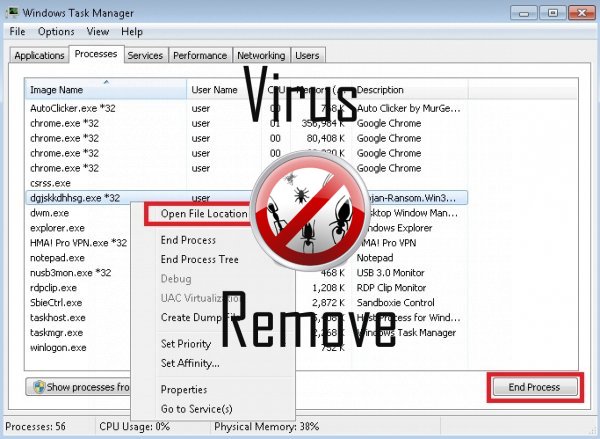

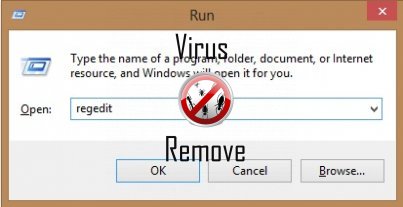
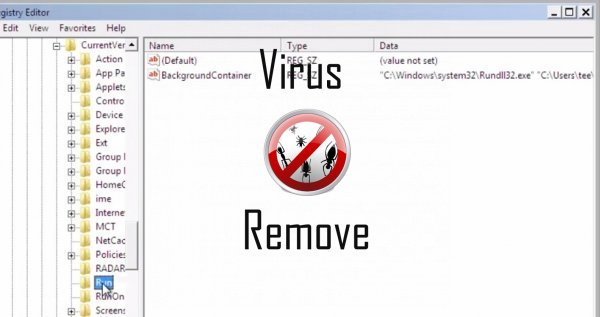
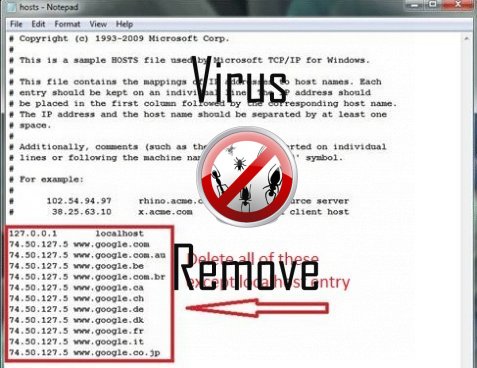
Advarsel, har flere anti-virus scannere fundet mulige malware i WINDOWSINFPUB.DAT.
| Anti-virus Software | Version | Afsløring |
|---|---|---|
| Malwarebytes | v2013.10.29.10 | PUP.Optional.MalSign.Generic |
| McAfee-GW-Edition | 2013 | Win32.Application.OptimizerPro.E |
| VIPRE Antivirus | 22702 | Wajam (fs) |
| Qihoo-360 | 1.0.0.1015 | Win32/Virus.RiskTool.825 |
| Kingsoft AntiVirus | 2013.4.9.267 | Win32.Troj.Generic.a.(kcloud) |
| McAfee | 5.600.0.1067 | Win32.Application.OptimizerPro.E |
| NANO AntiVirus | 0.26.0.55366 | Trojan.Win32.Searcher.bpjlwd |
| Dr.Web | Adware.Searcher.2467 | |
| K7 AntiVirus | 9.179.12403 | Unwanted-Program ( 00454f261 ) |
| VIPRE Antivirus | 22224 | MalSign.Generic |
| Tencent | 1.0.0.1 | Win32.Trojan.Bprotector.Wlfh |
WINDOWSINFPUB.DAT adfærd
- Ændrer skrivebordet og Browser-indstillingerne.
- Integrerer i webbrowser via browserudvidelse WINDOWSINFPUB.DAT
- Bremser internetforbindelse
- Ændrer brugerens hjemmeside
- Indlægger sig uden tilladelser
- WINDOWSINFPUB.DAT viser kommercielle annoncer
WINDOWSINFPUB.DAT foretages Windows OS-versioner
- Windows 10
- Windows 8
- Windows 7
- Windows Vista
- Windows XP
WINDOWSINFPUB.DAT geografi
Fjerne WINDOWSINFPUB.DAT fra Windows
Slette WINDOWSINFPUB.DAT fra Windows XP:
- Klik på Start til at åbne menuen.
- Vælg Control Panel og gå til Tilføj eller fjern programmer.

- Vælg og fjerne det uønskede program.
Fjern WINDOWSINFPUB.DAT fra din Windows 7 og Vista:
- Åbn menuen Start og vælg Control Panel.

- Flytte til Fjern et program
- Højreklik på den uønskede app og vælge afinstallere.
Slette WINDOWSINFPUB.DAT fra Windows 8 og 8.1:
- Højreklik på den nederste venstre hjørne og vælg Kontrolpanel.

- Vælg Fjern et program og Højreklik på den uønskede app.
- Klik på Afinstaller .
Slette WINDOWSINFPUB.DAT fra din browsere
WINDOWSINFPUB.DAT Fjernelse fra Internet Explorer
- Klik på tandhjulsikonet , og vælg Internetindstillinger.
- Gå til fanen Avanceret , og klik på Nulstil.

- Kontrollere Slet personlige indstillinger og klikke på Nulstil igen.
- Klik på Luk og vælge OK.
- Gå tilbage til tandhjulsikonet, vælge Administrer tilføjelsesprogrammer → værktøjslinjer og udvidelser, og Slet uønskede udvidelser.

- Gå til Søgemaskiner og vælge en ny standard søgemaskine
Slette WINDOWSINFPUB.DAT fra Mozilla Firefox
- Indtast "about:addons" i URL- feltet.

- Gå til udvidelser og fjerne mistænkelige browserudvidelser
- Klik på menuen, skal du klikke på spørgsmålstegnet og åbne Firefox hjælp. Klik på Opdater Firefox knappen og vælg Opdater Firefox at bekræfte.

Opsige WINDOWSINFPUB.DAT fra Chrome
- Skrive "chrome://extensions" i URL- feltet og tryk på Enter.

- Opsige upålidelige browser extensions
- Genstart Google Chrome.

- Åbne Chrome menu, klik på Indstillinger → Vis avancerede indstillinger, Vælg Nulstil webbrowserindstillinger og klikke på Nulstil (valgfrit).